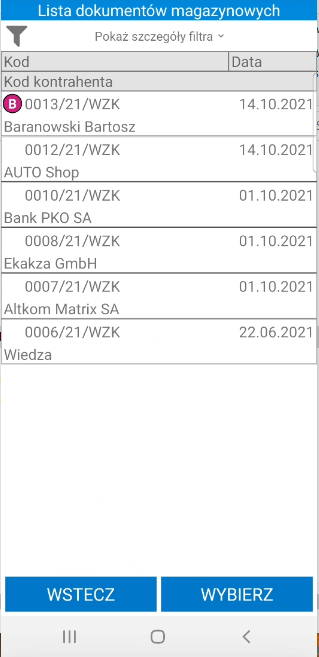Cały proces rozpoczyna się od zlecenia zwrotu towaru i utworzenia wymaganych dokumentów w systemie Symfonia ERP Handel/Symfonia Handel.
Aktualnie Symfonia Mobilny Magazyn obsługuje następujące powiązania dokumentów:
•Dokument sprzedaży > Dokument magazynowy o charakterze Wydanie z magazynu – do dokumentu sprzedaży należy wystawić dokument korygujący oraz do dokumentu magazynowego należy utworzyć dokument korygujący i pozostawić go w buforze;
•Dokument magazynowy o charakterze Wydanie z magazynu – do dokumentu należy utworzyć dokument korygujący i pozostawić go w buforze;
•Dokument magazynowy o charakterze Wydanie z magazynu korekta – do dokumentu należy utworzyć dokument korygujący i pozostawić go w buforze.
Wprowadzony dokument zostaje przekazany do realizacji przez pracownika magazynu.
Magazynier przechodzi do opcji Zwrot, gdzie wyświetlona jest lista korekt dokumentów magazynowych wydania. Na liście prezentowany jest kod dokumentu, nazwa kontrahenta, data utworzenia dokumentu oraz znacznik, jeśli został ustawiony na dokumencie. Jeśli ustawienie Pokazuj adres dostawy na liście dokumentów będzie włączone, to poniżej kodu dokumentu będzie prezentowany także adres dostawy Klikając na dany dokument można podejrzeć jego opis (podgląd opisu wyświetlany jest poniżej listy dokumentów).